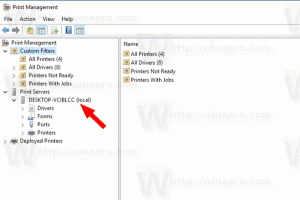დაამაგრეთ პარამეტრები Start მენიუში Windows 10-ში
Windows 10-ში შეგიძლიათ დაამაგროთ პარამეტრების აპის ცალკეული გვერდები Start მენიუში. ეს საშუალებას მოგცემთ უფრო სწრაფად შეხვიდეთ თქვენს ხშირად გამოყენებულ პარამეტრებზე/პარამეტრების გვერდებზე. ამ სტატიაში ჩვენ ვნახავთ, თუ როგორ შეიძლება ამის გაკეთება.
რეკლამა
პარამეტრები არის უნივერსალური აპლიკაცია Windows 10-თან ერთად. იგი შექმნილია შესაცვლელად კლასიკური მართვის პანელი როგორც სენსორული ეკრანის მომხმარებლებისთვის, ასევე მაუსის და კლავიატურის დესკტოპის მომხმარებლებისთვის. იგი შედგება რამდენიმე გვერდისგან, რომლებიც შემოგვთავაზებენ Windows 10-ის კონფიგურაციის ახალ ვარიანტებს კლასიკური პანელისგან მემკვიდრეობით მიღებული რამდენიმე ძველი ვარიანტით. ყოველ გამოშვებაში, Windows 10 სულ უფრო და უფრო მეტ კლასიკურ ვარიანტს იძენს, რომელიც კონვერტირდება თანამედროვე გვერდზე პარამეტრების აპში. რაღაც მომენტში, Microsoft-მა შესაძლოა მთლიანად წაშალოს კლასიკური პანელი.
შესაძლებელია ნებისმიერი პარამეტრების გვერდის დამაგრება პარამეტრების აპიდან დაწყება მენიუში. იმის გასაგებად, თუ როგორ მუშაობს ეს, მიჰყევით ამ მარტივ სახელმძღვანელოს.
Windows 10-ის Start მენიუში პარამეტრების დასამაგრებლად, გააკეთეთ შემდეგი.
- გახსენით Start მენიუ და დააჭირეთ პარამეტრების პუნქტს:
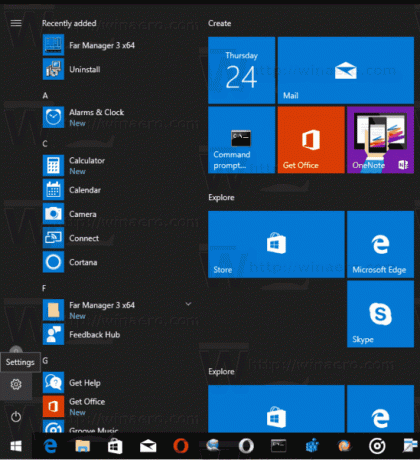 ალტერნატიულად, შეგიძლიათ დააჭიროთ გაიმარჯვე + მე მალსახმობები კლავიატურაზე, რათა სწრაფად გახსნათ პარამეტრების აპი.
ალტერნატიულად, შეგიძლიათ დააჭიროთ გაიმარჯვე + მე მალსახმობები კლავიატურაზე, რათა სწრაფად გახსნათ პარამეტრების აპი. - პარამეტრების აპი გამოჩნდება ეკრანზე.

- გახსენით ნებისმიერი პარამეტრი, რომლის დამაგრებაც გსურთ, მაგალითად, ეს იყოს გვერდი "სისტემა -> ჩვენება":

- მარცხნივ, დააწკაპუნეთ მაუსის მარჯვენა ღილაკით "ჩვენება" პუნქტზე. გამოჩნდება "Pin to Start" კონტექსტური მენიუ:

- დააწკაპუნეთ ჩამაგრება დასაწყებად უბრძანე და დაადასტურე ოპერაცია.

ჩვენების გვერდი გამოჩნდება ჩამაგრებული Start მენიუში. იხილეთ შემდეგი ეკრანის სურათი.
- გაიმეორეთ ზემოთ მოცემული ნაბიჯი ყველა პარამეტრისთვის, რომლის ჩამაგრება გსურთ დაწყების ეკრანზე.
თქვენ დაასრულეთ.
შენიშვნა: შესაძლებელია პარამეტრების კატეგორიების ჩამაგრება Start მენიუში. შეგიძლიათ დააწკაპუნოთ სასურველ root კატეგორიაზე, რომელსაც ხედავთ პარამეტრების მთავარ გვერდზე და აირჩიეთ ჩამაგრება დასაწყებად კონტექსტური მენიუდან.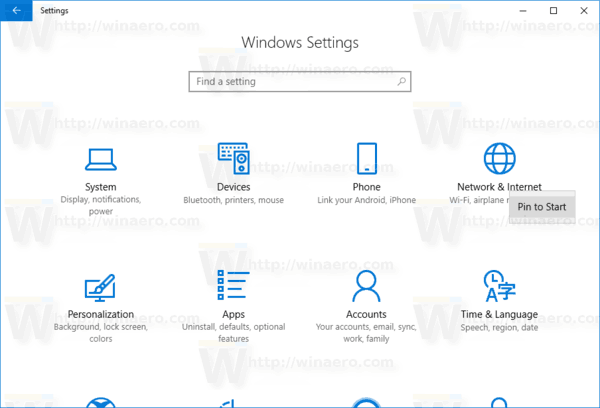 შედეგი იქნება შემდეგი:
შედეგი იქნება შემდეგი:
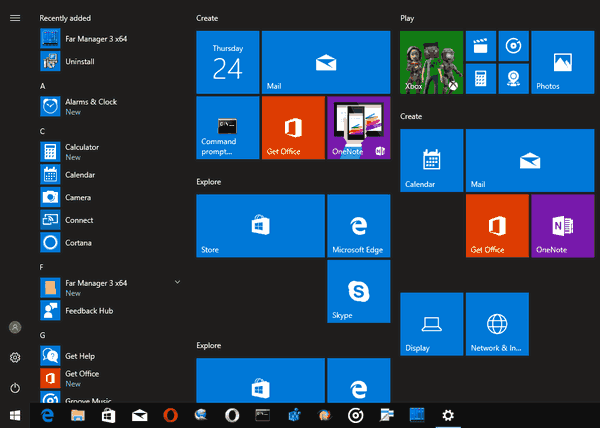
აქ მოცემულია, თუ როგორ უნდა მოხსნათ ჩამაგრებული პარამეტრები.
როგორ ამოიღოთ ჩამაგრებული პარამეტრები Start მენიუდან
ჩამაგრებული პარამეტრების მოსახსნელად, თქვენ გაქვთ ორი ვარიანტი:
- დააწკაპუნეთ მარჯვენა ღილაკით ჩამაგრებულ ელემენტზე Start მენიუში და აირჩიეთ "Unpin from Start":
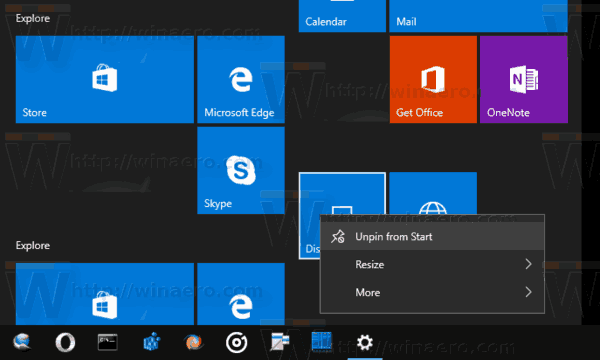
- გარდა ამისა, შეგიძლიათ დააწკაპუნოთ მარჯვენა ღილაკით ჩამაგრებულ განყოფილებაზე პარამეტრების აპში და აირჩიოთ ჩამაგრების მოხსნა დაწყებიდან როგორც ქვემოთაა ნაჩვენები:
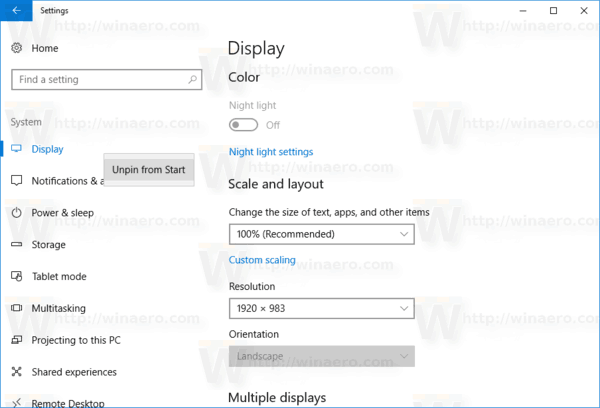
- დააწკაპუნეთ მარჯვენა ღილაკით ჩამაგრებულ ელემენტზე Start მენიუში და აირჩიეთ "Unpin from Start":
თქვენ დაასრულეთ.